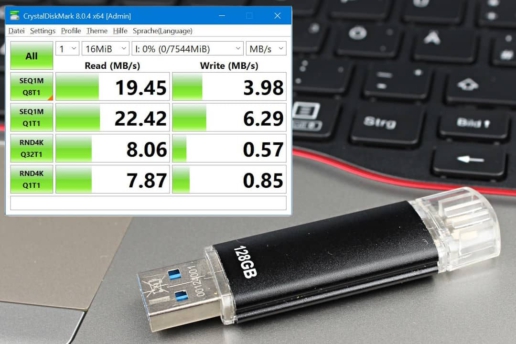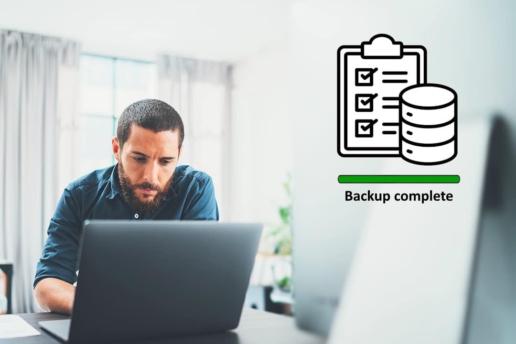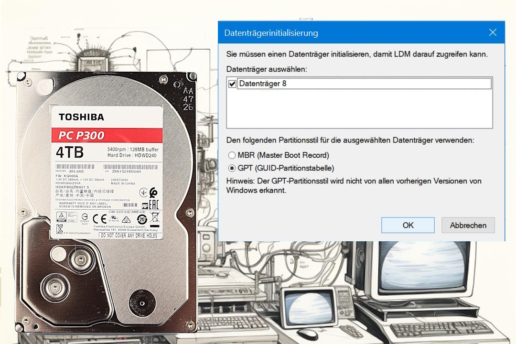Daten von der Festplatte retten - ein Leitfaden
Wie Sie Daten von der Festplatte retten ist ein riesiges Thema. Schnell stellen Sie sich die Frage, ob und vor allem wie die eigene Wiederherstellung der Daten möglich ist. In diesem Ratgeber möchten wir Ihnen daher alle Varianten für die Datenrettung der Festplatte aufzeigen.

Wir gehen dabei genauso auf Ursachen für kaputte Festplatten ein, wie auf Reparaturmaßnahmen in Eigenregie. Gleichzeitig möchten wir für Sie darstellen, an welcher Stelle nur noch Expertenhilfe für das Daten von der Festplatte retten infrage kommt und wie Sie einen seriösen Datenretter finden.
Dieses Wissen mag dem Experten bestenfalls ein leises Gähnen entlocken, während der unbedarfte Festplattenanfänger alles eifrig liest. Damit als Grundlage für den Leitfaden zunächst ein Verständnis für das Daten retten von einer Festplatte entsteht, möchten wir Ihnen die Informationen jedoch nur ungerne vorenthalten. Übrigens gilt unsere Anleitung für alle Bauarten von Festplatten, sprich für interne und externe und auch für HDDs und SSDs. Auch für die Datenrettung vom RAID, wobei bei diesem Festplattenverbundsystem je nach Level oft spezielle Maßnahmen zur Datenwiederherstellung notwendig sind.
Daten von der Festplatte retten – Was führt zu einem Ausfall?
Damit wir anschließend voll in die Lösungsmöglichkeiten einsteigen können, ist ein Verständnis für die Ausfallursachen wichtig. Dazu gehören:
- Bedienungsfehler
- Materialermüdung und Materialmängel
- Schwankungen im Stromnetz
- Hacking
- Gezielte Beschädigung

Unterteilung der Schäden
Das sind natürlich nur Kategorien, jeder Schaden ist also für sich bereits einzigartig. Hinzu kommt dann noch ein Datenträger, der ab Werk seine eigene Geschichte mitbringt, bevor er ausfällt. Beim Daten von der Festplatte retten, gibt es daher eine Unterteilung in drei Fehlerarten, nämlich in logisch, elektronisch und physisch.
Logischer Fehler
Der logische Fehler hat mit Defekten in der Datenstruktur zu tun.
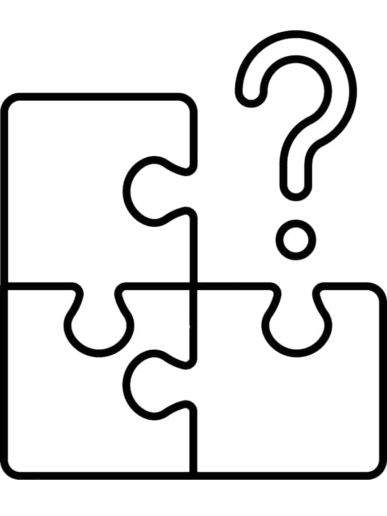
Beispiel: Eine externe Festplatte wird nicht erkannt, weil sie ohne Auswerfen einfach von der USB-Buche abgezogen wurde. Auch gelöschte oder defekte Dateien und versehentliche Formatierungen sind Teil dieser Fehlerkategorie.
Elektronischer Fehler
Die elektronischen Fehler haben mit Schäden der elektronischen Komponenten zu tun.
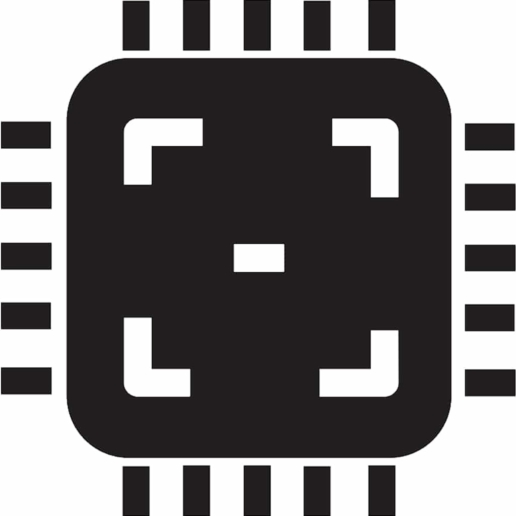
Beispiel: Eine Festplatte ist defekt, weil ein Bauteil die falsche Stromspannung abbekommen hat.
Physischer Fehler
Physikalische Fehler haben mit Schäden an den teilweise mechanischen Bauteilen von einer HDD-Festplatte zu tun.
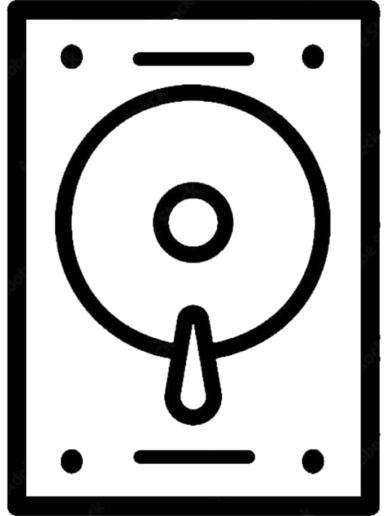
Beispiel: Durch einen Sturz geht der Schreib-Lese-Kopf kaputt, sodass beim Start die Festplatte klackert oder nur noch ein Kratz- bzw. Schleif-Geräusch hörbar ist.

Ihre Festplatte funktioniert noch, aber Sie finden die Dateien darauf nicht mehr? Vielleicht sind Ihre Daten auf der Festplatte ungewollt verschoben oder versteckt.
für Anfänger geeignet
logische Fehler
Verschobene Daten von der Festplatte retten
Die Windows-Suche in der Taskleiste, reicht hierfür in ihrer Standard-Einstellung oft nicht aus. Das liegt daran, dass nur Daten in einem zuvor erstellen Index gesucht werden. So stellen Sie die Suche ein, damit Windows alle Ihre Daten berücksichtigt:
Tippen Sie in der Windows-Suche „windows search-einstellungen“ und öffnen Sie diese:
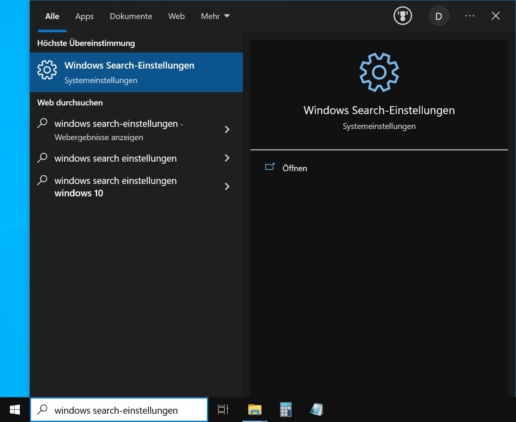
Hier klicken Sie unter „Meine Dateien finden“ in das Feld bei „Erweitert“:
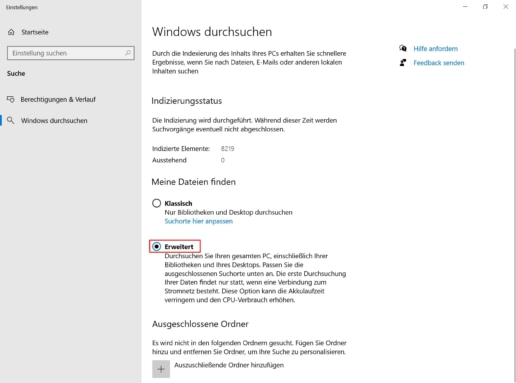
Warten Sie, bis die Indizierung abgeschlossen ist:
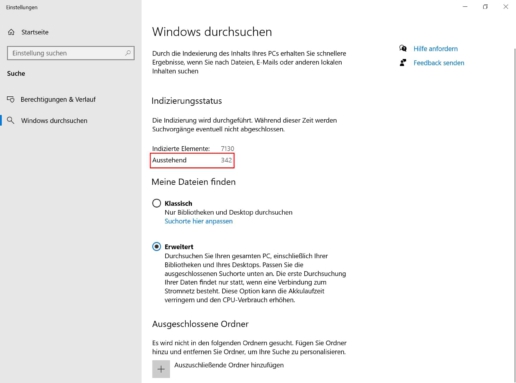
Nun können Sie die normale Suche in der Taskleiste benutzen, und finden so alle auf dem PC vorhandenen Dateien:

Möglicherweise haben Sie Ihre Daten auch unter einem anderen Benutzer gespeichert. Falls Sie die Daten kurz zuvor auf das Gerät kopiert haben, schauen Sie ebenso auf dem Speicher nach, von dem die Daten stammen sollen.
Versteckte Daten von der Festplatte retten
Versteckte Dateien können Sie sich ganz einfach finden:
Klicken Sie mit der rechten Maustaste auf den das Windows-Symbol und öffnen Sie den Explorer:
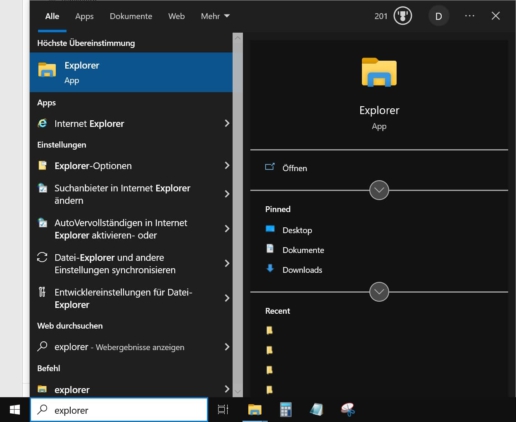
Wählen Sie im obigen Menü den Reiter „Ansicht“:
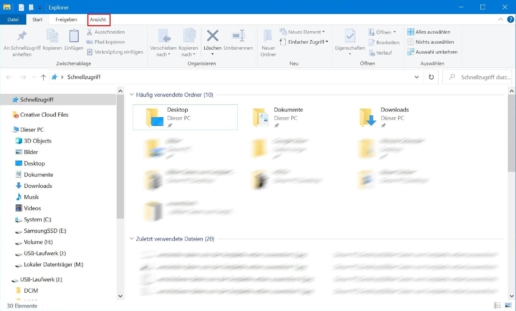
Setzen Sie unter „Ein-/ausblenden“ einen Haken bei „Ausgeblendete Elemente“:
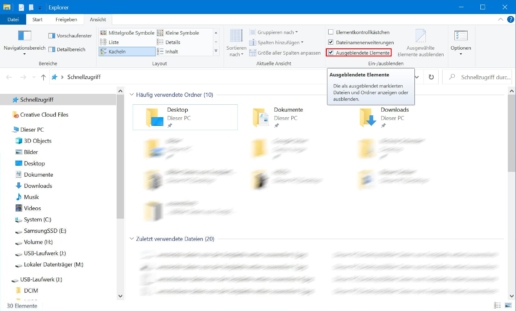
Windows zeigt nun auch alle Ordner- und Dateien an, die zuvor versteckt waren.
Auch hier funktioniert Ihr Datenträger ganz normal. Eine Löschung können Sie absichtlich durchführen oder aus Versehen. Es sind Einzeldateien, ganze Datenpakete oder gar die gesamte Festplatte betroffen. Je nach Art und Weise, wie Sie die Daten gelöscht haben, haben wir eine passende Variante, mit der Sie die Daten von der Festplatte retten.
für Anfänger bis Fortgeschrittene geeignet
logische Fehler
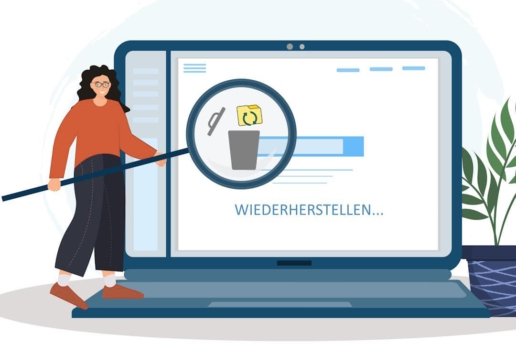
Dateien vom Desktop oder aus einem Ordner gelöscht – eine Reise in den Papierkorb
Einzelne oder mehrere gelöschte Dateien befinden sich vielleicht noch im Papierkorb. Wir empfehlen zumindest einen kurzen Ausflug dorthin, um ihn als Aufenthaltsort auszuschließen.
Suchen Sie auf Ihrem Desktop nach dem Papierkorb und öffnen ihn mit einem Doppelklick auf das Symbol:
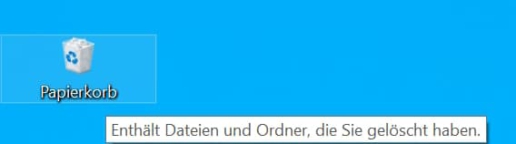
Finden Sie hier Ihre gesuchten Daten und markieren Sie diese:
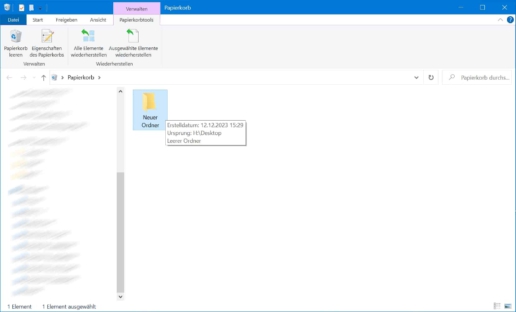
Im nächsten Schritt klicken Sie mit der Maus rechts auf die Daten und wählen in dem Menü „Wiederherstellen“ aus:
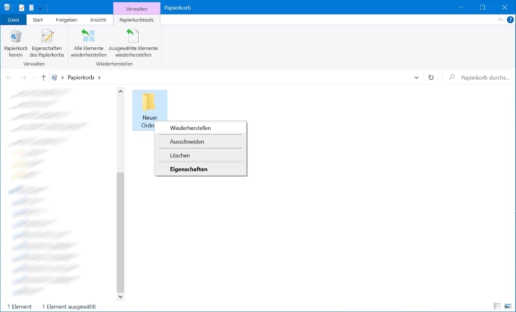
Komplett gelöschte Daten von der Festplatte retten
Hierfür suchen Sie sich zuerst ein kostenfreies Datenrettungsprogramm. Wir empfehlen Ihnen selbstverständlich GRÜN Data Recovery Freeware. Eine Anleitung finden Sie unter unserem Beitrag zum Thema Recuva Alternativen. Bei einem anderen Festplatten Reparatur Tool, weichen die einzelnen Schritte natürlich leicht ab. Sie sind prinzipiell aber sehr ähnlich aufgebaut.
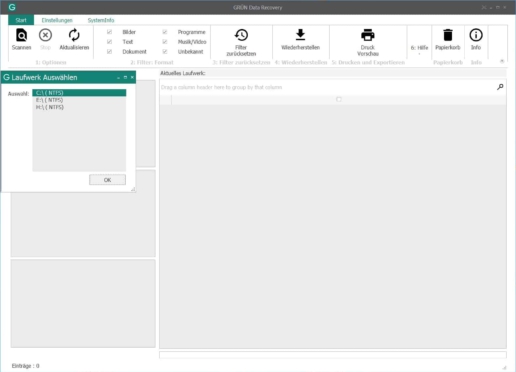
Wichtig: Installieren Sie ein Datenrettungsprogramm immer auf einem gesonderten Datenträger und niemals auf demselben, von dem Sie Daten retten möchten.
Daten von der Festplatte retten nach Formatierung
Nach einer Schnellformatierung, befinden sich die Daten zumeist noch in einem nicht sichtbaren Bereich der Festplatte. Manche kostenfreie Datenrettungssoftware ist in der Lage, die Daten wiederherzustellen. Wir empfehlen Ihnen das Programm Recuva.
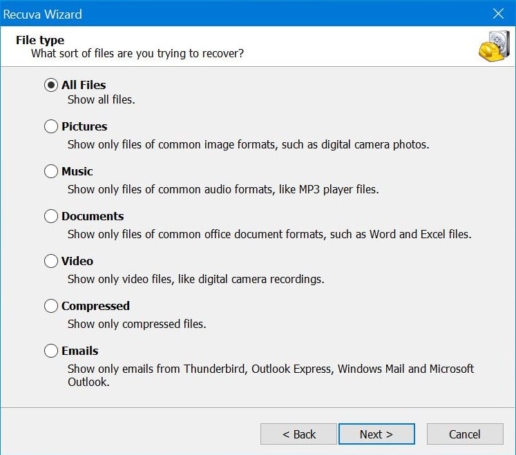
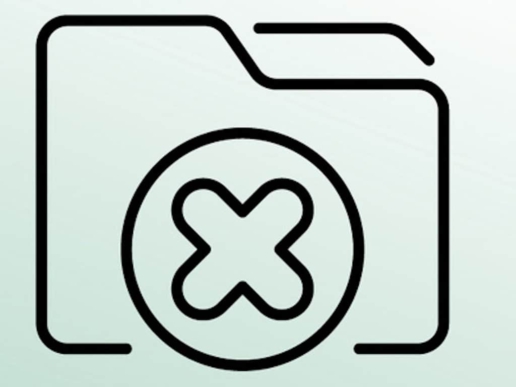
Manchmal ist eine Datei beschädigt. Den Defekt erkennen Sie beispielsweise dadurch, dass Sie diese nicht mehr öffnen können. Möchten Sie diese Daten von der Festplatte retten, kommt es ganz auf das Dateiformat an.
für Fortgeschrittene geeignet
logische Fehler
Beschädigte Dateien retten – Office, Outlook, PDF und Co.
Bei sogenannten proprietären Daten, wie Office-Dateien oder denen von Outlook, sind die Chancen auf Rettung bei diesen Schäden gering. Sie können jedoch nachfolgende Anleitungen ausprobieren. Achten Sie dabei stets darauf, dass Sie aus Sicherheitsgründen immer mit einer Kopie der Originaldatei arbeiten.
Office-Dateien reparieren und retten
Sie befinden sich in Word. Klicken Sie oben links auf den Reiter „Datei“:
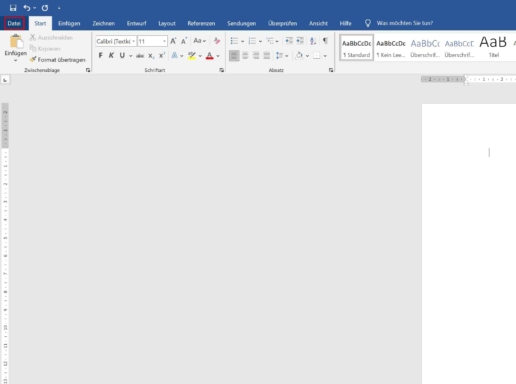
Hier klicken Sie auf „Öffnen“, dann „Durchsuchen“:
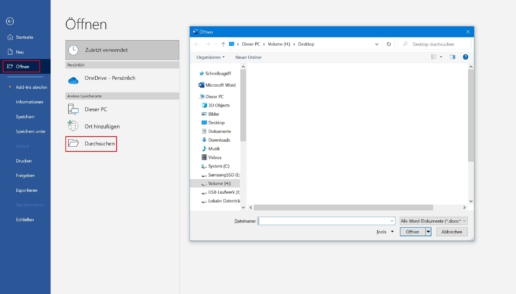
Navigieren Sie zu dem Dokument und markieren Sie es. Anschließend klicken Sie neben dem Button „Öffnen“ auf den Pfeil rechts daneben. Wähen Sie dort „Öffnen und Reparieren“ aus:
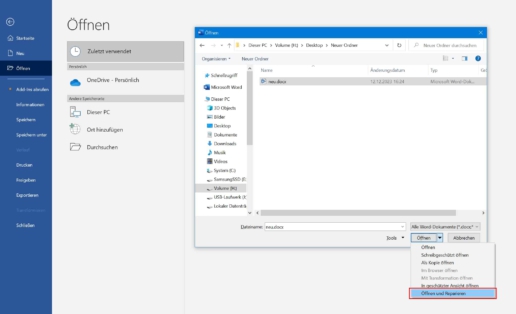
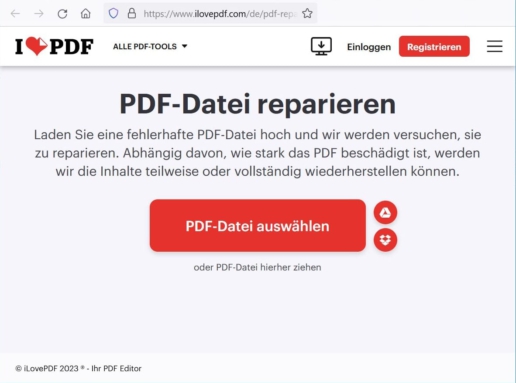
PDF-Dateien reparieren und retten
Hier gibt es verschiedene Online-Dienste, wie ilovepdf.com.
Weitere Möglichkeiten:
- die PDF-Datei in eine Word-Datei konvertieren und dann wieder als PDF abspeichern
- einen anderen PDF-Reader ausprobieren
- aktualisieren Sie den PDF-Reader
- eine ältere Version der Datei öffnen
Beschädigte Dateien retten – Bilder und Videos
Gut sind die Aussichten auf das Retten der Datei bei allgemeingültigen Formaten, wie gewöhnlichen Video- und Bilddateien.
Hier hilft der Einsatz verschiedener Programme. Bei Bildern empfehlen wir beispielsweise Photoshop, IrfanView und GIMP. Sie können ebenso probieren, dem Bild einen anderen Namen zu geben oder das Dateiformat mithilfe eines Bearbeitungsprogramms abzuändern.
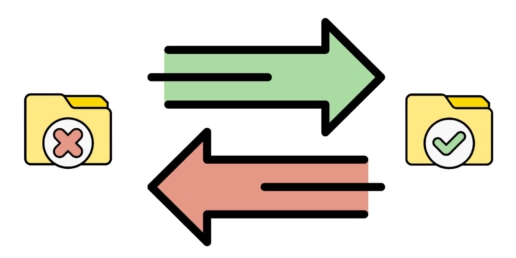
Letztlich bleibt noch der eigene Versuch mit einer Datenrettungssoftware. Speziell PhotoRec ist auf die Bild-Daten von der Festplatte retten spezialisiert.

Beschädigte Dateien retten – durch einen Datenretter
Als Experten haben wir dann doch noch andere Möglichkeiten. Das beste kostenfreie Tool ersetzt an der Stelle leider keinen professionellen Datenretter. Alleine die Programme, die wir zur Wiederherstellung von defekten Bildern verwenden, sind andere. Sie sind teurer als eine einzelne Festplattenreparatur, besitzen jedoch eine sogenannte ECC-Fehlerkorrektur. Mit ihrer Hilfe beheben wir Bildfehler. Kommen Sie alleine also trotz unserer Anleitung gar nicht weiter, bleibt somit nur die Hilfe durch einen Datenretter.

Software für Datenrettung gibt es unglaublich viel. Darunter sind sehr gute Programme. Das gilt sowohl für HDDs, als auch wenn Sie damit SSD-Daten wiederherstellen möchten. Manche können Sie kostenfrei herunterladen, für andere wird meist ein zweistelliger Eurobetrag fällig. Daten von der Festplatte retten, können Sie damit manchmal schon. Das Einsatzfeld ist nur leider arg beschränkt. Wozu es die Software dann überhaupt gibt? Das sind die Anwendungsgebiete:
- Wiederherstellung defekter Dateien
- Datenrettung formatierter Festplatten
- Rettung von gelöschten Daten
- Wiederherstellen defekter Festplattensektoren
logische Fehler
für Fortgeschrittene geeignet
Hinweise zu den Datenrettungsprogrammen
Profi-Programme sind viel kostspieliger, deswegen lohnt sie sich auch nur für Datenretter. Jede Datenbewegung kann zudem weitere Schäden anrichten. Unsere Empfehlung lautet daher: Führen Sie eigene Rettungsversuche nur Daten durch, auf die sie auch verzichten können. Installieren Sie die Software niemals auf der Festplatte, von der sie Dateien retten möchten.
Wir empfehlen Ihnen diese Freeware-Programme:
- Recuva
- PhotoRec
- GRÜN Data Recovery Freeware
Außerdem lohnt sich ein Blick in unseren Beitrag externe Festplatte überprüfen und reparieren – mit CHKDSK.
Kein Zugriff auf die Festplatte – Daten retten
Bisher hatten Sie bei allen vorausgegangenen Lösungen immer noch Zugriff auf Ihre interne oder externe Festplatte. Der nachfolgende Teilabschnitt dieser Anleitung behandelt Schäden, wo der übliche Festplattenzugriff fehlt.
- In manchen Fällen, besonders bei der externen Festplatte, liegt es vielleicht an dem defekten, falschen oder lockeren Kabel.
- Vielleicht liegt der Grund auch gar nicht bei der Festplatte, sondern beim Computer.
- Andererseits können Sie Zugriffsprobleme manchmal mit den richtigen Einstellungen leicht beheben.
- Auch schwere elektronische oder physikalische Fehler kommen in Frage.

Ausschluss vorab: Ist die Festplatte der Ausfallgrund?
Nicht immer ist die Festplatte die Ursache, wenn der Computer nicht startet. Schließen Sie Ihre Festplatte zum Testen an einen anderen Computer. Falls es sich um eine interne Festplatte handelt, hilft Ihnen vielleicht unsere Anleitung zum Festplatte ausbauen. Haben Sie über einen Zweit-PC Zugriff auf Ihren Datenträger, liegt der Grund für den Schaden als beim Computer selbst. In diesem Fall empfehlen wir Ihnen einen Experten für PCs und deren Reparatur.
Daten von Festplatte retten bei fehlendem Zugriff – Möglichkeiten
Sie haben verschiedene Optionen zum Festplatte wiederherstellen, wenn kein regulärer Zugriff mehr auf Ihren Datenträger besteht. Sicher ist ein elektronischer oder physikalischer Fehler für den normalen Benutzer kaum ohne Hilfe behebbar. Als Ursache für fehlenden Zugriff auf eine Festplatte, kann jedoch eine ganze Bandbreite an leichteren Ursachen zugrunde liegen.
Wir haben Kurzanleitungen mit Screenshots zu all diesen Themen für Sie aufbereitet, wo Sie selbst aktiv werden können.

für Anfänger geeignet
verschiedene Fehlertypen
Besonders für Anfänger geeignet ist hier unser Ratgeber zu dem Thema externe Festplatte wird nicht angezeigt. Dort finden Sie nachfolgende Lösungen:
- Anschluss oder Kabel überprüfen
- USB-Buchse wechseln
- Treiber aktualisieren und Festplatte erkennen
- eine Festplatte einrichten oder initialisieren
- den Laufwerksbuchstabe der Festplatte zuordnen
Eigenständige Lösungen für Fortgeschrittene
für Fortgeschrittene geeignet
verschiedene Fehlertypen
Für Fortgeschrittene und gleichsam ergiebiger, ist unsere Sammlung von Anleitungen mit dem Titel Festplatte wird nicht erkannt. In dem Tutorial finden Sie Hilfe, wenn Sie keinen Zugriff auf Ihren Datenträger haben, aber die Daten von der Festplatte retten möchten. Dort finden Sie Anleitungen zu nachfolgenden Themen:
- Erkennung der Festplatte im BIOS/UEFI
- Erkennung der Festplatte in der Datenträgerverwaltung
- USB selektives Anhalten deaktivieren
- Virenscan der Festplatte zur Erkennung
- das Ausschalten vom USB-Controller deaktivieren
Außerdem empfehlen wir Ihnen bei einer Solid State Drive unser Tutorial zum Thema SSD wird nicht erkannt. Hier warten viele verschiedene Lösungen, die teils speziell auf SSDs zugeschnitten sind.
Ein elektronischer Schaden bei einer HDD-Festplatte ist leichter behoben, als bei einer SSD. Das hängt mit dem Aufbau beider Datenträger zusammen. Häufig ist jedoch bei beiden Bauarten von Festplatten nur ein Experte zum Daten von der Festplatte retten in der Lage.
für Fortgeschrittene bis Experten geeignet
elektronische Fehler

SSD-Festplatte elektronisch defekt - Herausforderungen
Eine SSD ist nämlich vollelektronisch. Als Flash-Speichermedium werden die Dateiinformationen dort in Form von Spannungen gespeichert. Sitz des Speichers ist der Flash-Chip. Ein elektronischer Defekt, egal bei welchem Bauteil der SSD, hat hier also direkten Einfluss auf das zentrale Speichersystem des Datenträgers.
Von defekter SSD-Festplatte Daten retten
Gerade weil die elektronischen Komponenten bei einer SSD so einen hohen Stellenwert einnehmen, ist die Datenrettung der SSD mitunter kein leichtes Unterfangen. Der Datenretter muss in vielen Fällen die darauf befindlichen Speicherchips inklusive dem Prozessor entlöten und auf eine neue Platine verbringen. Ist das Layout, sprich Interaktionsmuster der Flash-Speicherchips, bekannt kann er die Daten auslesen.
HDD-Festplatte elektronisch defekt - Herausforderungen
Stehen größere Eingriffe in die Elektronik an, raten wir von Eigenversuchen ab. So eine Festplatte benötigt nämlich immer den exakt passenden ROM-Chip. Das ist so, weil sich die Firmware der Festplatte, sprich die Startinformationen, welche die HDD-Festplatte unbedingt benötigt, darauf befindet. Wird die Ursprungsplatine entsorgt, ohne dass eine baugleiche vorliegt, ist dann oft keine Datenrettung mehr möglich oder von einem exakt passenden Spender abhängig. Manche Festplatten enthalten zudem sehr seltene Versionen von ROM-Chips. Als Faustegel gilt also selbst für einen Techniker: Ist an der Festplattenelektronik mehr, als der Anschluss kaputt, kontaktieren Sie besser eine Expertenfirma für die Datenrettung der Festplatte.
HDD-Festplatte elektronisch defekt – Vorteile
Bei einer HDD-Festplatte, macht der elektronische Bereich bzw. die Platine nur einen Teil des gesamten Datenträgers aus. Der eigentliche Sitz der Daten, befindet sich nämlich teilmechanisch in der Festplatte verbaut. Genauer sind das die Schreib-Lese-Köpfe und die Magnetscheiben. Soweit ein vermeintlicher Vorteil gegenüber der SSD-Festplatte.
Kleinere elektronische Defekte treten manchmal auf. So kann der gewiefte Hobbytechniker mitunter sogar einen neuen Anschluss anlöten und damit eigenständig die Daten von der Festplatte retten.

Vorab: Auch bei schweren Schäden können wir meist noch Daten von der Festplatte retten. Allerdings sind die Chancen hier bereits geringer. Bei einem schweren Schaden sind immer die elementaren Bauteile des Datenträgers betroffen. Also jene, wo die Daten gespeichert sind. Was bedeutet das für Sie? Sie können in diesen Fällen selbständig keine Daten von der Festplatte retten. Neben der Suche nach einem geeigneten Datenretter, bleibt nur der behutsame Umgang mit der Festplatte.
für Experten geeignet
elektronische Fehler
Das sind schwere Schäden bei einer SSD-Festplatte
Bei einer SSD-Festplatte befinden sich die Daten also auf den Flash-Speicherchips. Wichtige Bauteile ist außerdem der Flash-Controller bzw. Steuer-Chip. In schweren Fällen, entstehen selten weitere Folgeschäden. Allerdings können selbstverständlich auch hier eigene Rettungsversuche den Datenträger zusätzlich beschädigen.
Das sind schwere Schäden bei einer HDD-Festplatte
Eine HDD-Festplatte hat als Schwachstelle den sogenannten HDA-Bereich (HDA = Head-Disk-Assembly). Schreib-Leseköpfe inkl. Magnetscheiben machen hier die Teilmechanik der Festplatte aus. Schreib-Lesekopf-Wechsel gehören daher zum üblichen Handwerkszeug des routinierten Datenretters. Doch es muss stets der passende Schreib-Lesekopf sein, weshalb der Datenretter auf ein exakt passendes Ersatzteil angewiesen ist. Die Festplattenhersteller verkaufen diese nicht einzeln, was einen Rückgriff auf Ersatzteile aus baugleichen Datenträgern erfordert.
Kann das überhaupt sein? Natürlich gibt es auch Fälle, wo auch ein Experte von der Festplatte keine Daten mehr retten kann. Das passiert bei SSDs, wenn mehrere Flash-Speicher beschädigt sind oder das Layout, sprich die richtige Zusammensetzung der Datenfragmente, nicht bekannt ist.
Die empfindlichen Magnetscheiben von HDDs
Auch bei einer HDD-Festplatte können Daten für immer verloren gehen. Die wohl am weitesten verbreitete Ursache dafür, ist Abrieb auf den Magnetscheiben. Ihre magnetisierte Oberfläche speichert nämlich die Daten und fehlen die Informationen, ist auch für den Datenretter nichts mehr zu holen. Ein solcher Abrieb entsteht, wenn defekte Schreib-Lese-Köpfe auf den Magnetscheiben aufliegen und die Festplatte dann in Betrieb genommen wird. Daher empfehlen wir auch, bei dem Verdacht auf einen mechanischen Schaden, die Festplatte unter keinen Umständen mehr anzuschließen.
Dieses Schadensbild begegnet uns im Alltag am ehesten bei der Datenrettung der externen Festplatte. Manchmal sind auch ständige Startversuche nach einem harten Schlag oder Sturz die Ursache. Interne Festplatten sind seltener betroffen.


Wir glauben, dass uns als Firma Seriosität auszeichnet. Daher möchten wir Ihnen neutrale Anhaltspunkte mit auf den Weg geben, die Ihnen bei der Suche nach einem vertrauenswürdigen Datenretter helfen. Da Datenverlust oft mit Panik verbunden ist, raten wir Ihnen, dass Sie sich bei der Suche Zeit nehmen.
Tatsächlich kostenfreie Erstdiagnose
Eine Erstdiagnose jeder Festplatte, ist bei einem seriösen Datenretter stets kostenfrei. Das bedeutet, ohne Wenn und Aber. Lehnen Sie also das Angebot im Zuge der Diagnose ab, bleibt die Untersuchung der Festplatte für Sie kostenfrei.
Kostenfreie telefonische Fachberatung
Bereits am Telefon stellen Sie fest, dass Sie es mit einem Fachberater zu tun haben. Dieser berät Sie konkret zu Ihrem Fall und kann schon eine Erstindikation abgeben.
Kurze Reaktionszeiten im Service
Eine flüssige Kommunikation ist schon immer ein wichtiger Indikator für guten Service. Das gilt natürlich auch für E-Mails und genauso Kontaktformulare.
Datenschutz ohne Umwege
Der seriöse Datenretter bietet Ihnen leicht zugänglich eine Verschwiegenheitserklärung und auf Nachfrage die Technisch organisatorischen Maßnahmen (TOM) nach Art. 32 Datenschutz-Grundverordnung beim Daten von der Festplatte retten.
Klare AGB
Eine seriöse Datenrettung hat klare, kurz formulierte Allgemeine Geschäftsbedingungen. Sie verzichtet demnach auf Kleingedrucktes oder endlose, verschachtelte Paragraphen.
Keine pauschalen Express-Angebote
Beim Daten von der Festplatte retten ist manchmal aus technischen Gründen gar keine Express-Datenrettung möglich. Bekommen Sie ohne Nachfrage ein Express-Angebot, dürfen Sie deswegen zu Recht skeptisch sein.
Bearbeitung in Deutschland
Der Datenträger verbleibt in Deutschland, somit gilt die DSGVO für Ihre Daten.
Normalerweise können Sie bereits mit einem einfachen Telefonat einen ersten Eindruck gewinnen, der viel über das Unternehmen aussagt. Natürlich sind wir bei einem Datenverlust gerne für Sie da, wenn Sie die Daten von einer Festplatte retten lassen möchten.
Ziel dieses Ratgebers war die Vermittlung von allen Grundlagen für Betroffene von Datenverlust, die Daten von der Festplatte retten möchten. Mag dem einen schon Hilfe bei der Bedienung geholfen haben, sind dem nächsten Nutzer seine Daten vielleicht dann doch den Aufwand nicht wert oder er recherchiert im Anschluss gar nach vertrauenswürdigen Datenrettern.
Weitere Hilfe zum Daten von Festplatte retten
Wer selbst die Daten auf seiner Festplatte retten möchte, benötigt an manchen Stellen noch tiefgreifendere Informationen. Neben Infos auf unserer Website, steht selbstverständlich ebenfalls die Suchmaschine Ihrer Wahl als Recherchetool bereit. Wir empfehlen Ihnen besonders bei Online-Tutorials eine Extraportion Kritik, bevor Sie damit starten. Falls Sie Fragen haben, beraten wir Sie zu allen Fragen rund um das Thema Daten von der Festplatte retten gerne ausführlich.

22. April 2024
SSD-Daten wiederherstellen | Anleitung
27. März 2024
SSD defekt – Was jetzt? Ein Ratgeber.
13. März 2024
SSD wird nicht erkannt – Tutorial
10. Januar 2024
USB-Stick testen – Tutorial für jeden Prüffall
6. November 2023
Inkrementelles Backup – eine Form der Datensicherung
20. September 2023
RAID 10 wiederherstellen
6. September 2023
Festplatte initialisieren – Anleitung für Windows
Noch mehr interessante Artikel finden Sie in unserem Blog.